- Comment transférer des messages texte d'Android vers un ordinateur avec FoneLab HyperTrans
- Comment transférer des messages texte d'Android vers un ordinateur avec Gmail
- Comment transférer des messages texte d'Android vers un ordinateur avec Google Backup
- Comment transférer des messages texte d'Android vers un ordinateur Application mobile Sauvegarde et restauration SMS
- FAQ sur le transfert de messages texte d'Android vers un ordinateur
Transférer des données de l'iPhone, Android, iOS, ordinateur à n'importe où sans perte.
- Transférer des données d'une carte Micro SD vers un autre Android
- Comment transférer des photos d'un téléphone à un autre
- Comment transférer des photos de votre ancien téléphone LG vers un ordinateur
- Comment transférer des photos d'un vieux Samsung à un autre Samsung
- Transférer les contacts de Samsung sur iPhone
- Transférer des données de LG à Samsung
- Transférer des données de l'ancienne tablette vers la nouvelle
- Transférer des fichiers d'Android vers Android
- Transférer des photos iCloud vers Android
- Transférer des notes iPhone vers Android
- Transférer iTunes Music sur Android
Comment transférer des messages texte d'Android vers un ordinateur gratuitement et facilement
 posté par Lisa Ou / 22 oct. 2021 09:00
posté par Lisa Ou / 22 oct. 2021 09:00 Comment transférer des SMS d'Android vers un ordinateur ? Vous êtes-vous déjà posé ou avez-vous déjà été interrogé sur cette question ? Eh bien, vous pouvez certainement transférer des messages texte d'Android vers un ordinateur en quelques étapes simples et faciles avec des outils accessibles. Vous pouvez le faire rapidement et sans stress même lorsque vous n'êtes pas enclin à la technologie, vous avez juste besoin d'outils cohérents et les plus adaptés en fonction de votre appareil et de vos besoins.
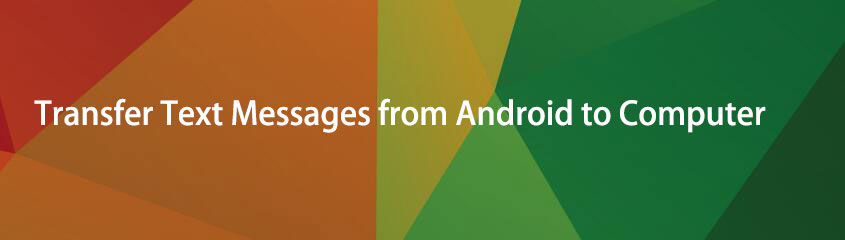

Liste de guide
- Comment transférer des messages texte d'Android vers un ordinateur avec FoneLab HyperTrans
- Comment transférer des messages texte d'Android vers un ordinateur avec Gmail
- Comment transférer des messages texte d'Android vers un ordinateur avec Google Backup
- Comment transférer des messages texte d'Android vers un ordinateur Application mobile Sauvegarde et restauration SMS
- FAQ sur le transfert de messages texte d'Android vers un ordinateur
Partie 1 : Comment transférer des messages texte d'Android vers un ordinateur avec FoneLab HyperTrans
Fonelab HyperTrans est un outil complet et polyvalent qui peut facilement transférer pratiquement n'importe quelle tâche de transfert numérique. FoneLab HyperTrans vous permet de transférer des données d'un téléphone Android vers un ordinateur, ainsi que d'un appareil Android vers un appareil iOS, et vice versa. Apprenez à transférer des SMS d'Android vers un ordinateur.
Transférer des données de l'iPhone, Android, iOS, ordinateur à n'importe où sans perte.
- Déplacez les fichiers entre iPhone, iPad, iPod touch et Android.
- Importez des fichiers d'iOS vers iOS ou d'Android vers Android.
- Déplacer des fichiers d'iPhone / iPad / iPod / Android vers un ordinateur.
- Enregistrer des fichiers d'un ordinateur à un iPhone / iPad / iPod / Android.
Étapes pour transférer des messages texte d'Android vers un ordinateur avec FoneLab HyperTrans
Étape 1Tout d'abord, installez et lancez FoneLab HyperTrans sur votre ordinateur.

Étape 2En même temps, connectez votre téléphone Android à votre ordinateur et autorisez Fichier de transfert être reconnu par FoneLab HyperTrans.

Étape 3Ensuite, sur le côté gauche du panneau, cliquez sur Mes Messages. Lorsque tous les messages texte ont été chargés et sont apparus sur le panneau, parcourez et marquez ceux que vous souhaitez transférer.

Étape 4Enfin, après avoir marqué tous les messages texte que vous souhaitez transférer, cliquez sur le Exportation d'ordinateur Icône et accédez au dossier de destination. Ensuite, vos messages commenceront à être transférés sur votre ordinateur.

Transférer des données de l'iPhone, Android, iOS, ordinateur à n'importe où sans perte.
- Déplacez les fichiers entre iPhone, iPad, iPod touch et Android.
- Importez des fichiers d'iOS vers iOS ou d'Android vers Android.
- Déplacer des fichiers d'iPhone / iPad / iPod / Android vers un ordinateur.
- Enregistrer des fichiers d'un ordinateur à un iPhone / iPad / iPod / Android.
Partie 2. Comment transférer des messages texte d'Android vers un ordinateur avec Gmail
Une autre façon de transférer des messages texte d'Android vers un ordinateur est par e-mail. En utilisant le courrier électronique, vous pouvez accéder aux messages texte envoyés par courrier électronique sur votre ordinateur et d'autres téléphones Android.
Étapes pour transférer des messages texte d'Android vers un ordinateur avec Gmail
Étape 1Pour commencer, ouvrez le Message app.

Étape 2Ensuite, parcourez vos SMS et choisissez ceux que vous souhaitez transférer. Pour ce faire, appuyez longuement sur le message.

Étape 3Sélectionnez Partager du Menu dans le coin supérieur droit de votre écran après avoir sélectionné le message texte. Sélectionner Gmail dans le menu déroulant et appuyez sur Envoyer.

Étape 4D'autre part, connectez-vous à votre compte Gmail sur votre ordinateur. Obtenez une copie des messages texte qui ont été envoyés.
Partie 3. Comment transférer des messages texte d'Android vers un ordinateur avec Google Backup
Vous pouvez sauvegarder, stocker et restaurer les données de n'importe quel appareil Android à l'aide de Google Drive. Cette procédure sauvegarde toutes les données de votre compte, auxquelles vous pouvez ensuite accéder, afficher et déplacer vers n'importe quel autre téléphone Android. Gardez cependant à l'esprit que la sauvegarde SMS sur Google Drive n'est disponible que pour les appareils Pixel.
Étapes pour transférer des messages texte d'Android vers un ordinateur avec Google Backup
Étape 1Tout d'abord, accédez à votre téléphone Android Paramètres. Rechercher Système, qui se trouve normalement en bas de la liste, et ouvrez-le.

Étape 2Cliquez sur Restauration de sauvegarde et allumer Google Backup. Retourner à Restauration de sauvegarde et sélectionnez Compte Google dans le menu déroulant.

Étape 3Enfin, sélectionnez Backup Now. Vos SMS seront automatiquement sauvegardés sur votre compte Google.

Étape 4Enfin, connectez-vous à votre compte Google sur votre ordinateur et Télécharger les SMS.
Partie 4. Comment transférer des messages texte d'Android vers un ordinateur Application mobile Sauvegarde et restauration SMS
SMS Backup & Restore est un outil tiers qui vous permet de sauvegarder et de restaurer vos SMS sur votre ordinateur. Ce programme peut facilement sauvegarder les SMS, MMS et les journaux d'appels sur votre PC. Cependant, cette application mobile ne peut transférer et sauvegarder que des messages texte et des journaux d'appels. Si vous avez besoin de transférer d'autres données, FoneLab HyperTrans est la solution pratique.
Étapes pour transférer des messages texte d'Android vers un ordinateur avec SMS Backup & Restore
Étape 1Tout d'abord, installez et ouvrez l'application mobile SMS Backup & Restore sur votre téléphone Android. Sur l'interface de l'application, appuyez sur Configuration de la sauvegarde. Ensuite, activez simplement Messages et appuyez sur Suivant.

Étape 2Deuxièmement, appuyez sur Options avancées et choisissez en fonction de vos besoins, puis appuyez sur Suivant. Ensuite, choisissez où vous souhaitez stocker vos messages texte. Sinon, appuyez sur Configurer pour configurer. Appuyez ensuite sur suivant.


Étape 3Enfin, définissez Sauvegardes périodiques planifiées. Réglez si nécessaire, puis appuyez sur Sauvegarder maintenant pour commencer le processus.

Étape 4Enfin, connectez-vous au compte que vous avez utilisé pour sauvegarder vos messages texte sur votre ordinateur. Après cela, téléchargez les messages texte pour y accéder sur votre ordinateur.
Partie 5. FAQ sur le transfert de messages texte d'Android vers un ordinateur
Comment transférer des messages vocaux d'Android vers un ordinateur ?
- Pour commencer, téléchargez et exécutez FoneLab Screen Recorder sur votre ordinateur. Sélectionnez Enregistreur audio.
- Branchez un microphone et activez le microphone sur FoneLab Screen Recorder. Écoutez votre message vocal tout en pointant le haut-parleur de votre téléphone sur le microphone.
- Enfin, cliquez sur l'icône d'arrêt de l'enregistrement et enregistrez l'audio enregistré sur votre format audio préféré.
Pouvez-vous voir les textes Android sur un ordinateur ?
Oui, vous pouvez certainement voir les messages texte Android sur votre ordinateur. Pour ce faire, vous pouvez utiliser messages.android.com pour afficher vos messages texte sur votre ordinateur sans les transférer ou les sauvegarder sur l'ordinateur. Avant tout, assurez-vous d'avoir la dernière version de l'application Android Message sur votre téléphone.
- Vous devez accéder à votre ordinateur et saisir messages.android.com dans Chrome, Safari, Mozilla Firefox ou Microsoft Edge.
- Ensuite, dans l'application Messages de votre téléphone, appuyez sur le bouton Scan QR code et essayez de diriger l'appareil photo de votre téléphone vers le code de cette page Web. Après quelques instants, vos messages texte apparaîtront sur cette page.
Transférer des données de l'iPhone, Android, iOS, ordinateur à n'importe où sans perte.
- Déplacez les fichiers entre iPhone, iPad, iPod touch et Android.
- Importez des fichiers d'iOS vers iOS ou d'Android vers Android.
- Déplacer des fichiers d'iPhone / iPad / iPod / Android vers un ordinateur.
- Enregistrer des fichiers d'un ordinateur à un iPhone / iPad / iPod / Android.
En conclusion, transférer des messages texte d'Android vers un ordinateur n'est pas seulement facile, mais cela ne prend également que peu de temps. Et parmi les 4 méthodes données ci-dessus, FoneLab HyperTrans est l'outil le plus recommandé à utiliser, car il vous permet de transférer efficacement et rapidement vos messages texte ainsi que toutes les données sur votre téléphone Android. Dans l'ensemble, vous pouvez transférer vos messages texte d'Android vers l'ordinateur aussi facilement que possible.
